top of page

Nota de saída de devolução
Veja como emitir uma nota de devolução para fornecedores.
O que é uma devolução?
Primeiramente temos que entender o conceito de entrada e saída. Mercadoria que entra no estoque é entrada, se sair é uma saída. Se for então uma devolução para um fornecedor de um ou mais produtos, você vai estar dando saída do estoque, isto é, uma saída de devolução. Essa é uma nota referenciada. Ela precisa ter uma ou mais notas anteriores que deram a entrada no estoque. São, normalmente as notas de compra. Para devolver produtos faz-se necessário informar a chave da nota fiscal de compra.
Existem vários caminhos para emitir uma nota de devolução no Sistema Aivis, vamos ver as mais usadas:
Perfis de vendas, saídas e entradas
Primeiramente o ideal é fazer a configuração padrão da saída de devolução.
Configurações> Vendas, saídas e entradas

Nas configurações da empresa, clique em Perfis de vendas, saídas e entradas.

Esse perfil automatiza as ações no sistema quanto a configurações para emitir as notas fiscais. Essas automações são importantes para agilizar os processos. Você pode configurar no perfil os seguintes campos: CFOP para dentro e fora do estado, o CSOSN incluindo alíquotas e outras informações, a natureza da operação e o texto adicional do contribuinte.
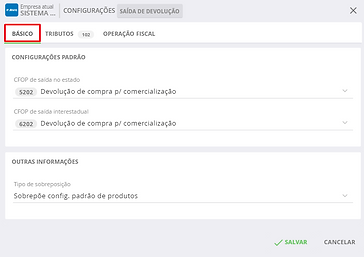
Indique qual vai ser o CFOP padrão para as devoluções e deixe a indicação de sobrepor a configuração padrão de produtos. Só não deve sobrepor para vendas.
Na aba TRIBUTOS você pode escolher qual CSOSN vai ser o padrão para saídas de devolução e caso não tenha, clique em NOVO e adicione um perfil que atenda suas necessidades. Normalmente nessas notas fiscais a indicação ou é para o 400 ( Não tributada pelo Simples Nacional ) ou 900 ( outros ), que possui os campos para informar as alíquotas.
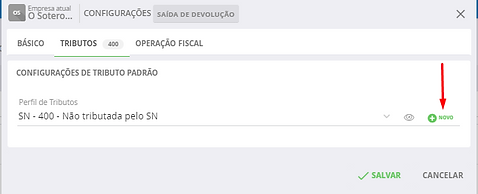
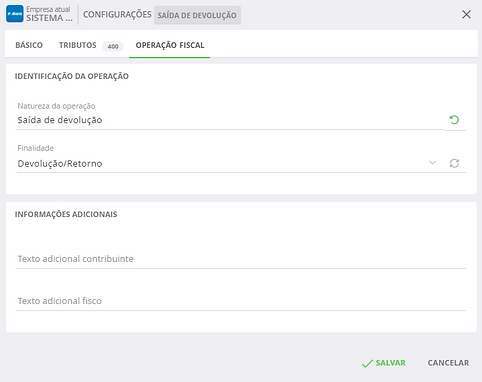
Na aba OPERAÇÃO FISCAL, você pode especificar a Natureza da operação e inserir um texto para entrar no rodapé da nota com informações adicionais. Com esses dados inseridos, na maioria das vezes as ações ficam automatizadas dependendo de poucos cliques para serem realizadas.
Você pode ainda criar uma cópia de uma saída e exportar para uma entrada o que facilita muito caso tenha uma saída de devolução ou uma remessa que vai retornar, são muitos os caso que isso pode ocorrer.
Montando a saída de devolução
Esta nota depende um pouco das exigências de cada fornecedor mas existe uma forma padrão que normalmente é a solicitada. Além de indicar os produtos, inserir as chaves das notas de compra, o ideal é informas as alíquotas de ICMS também.
Estoques> Saída de produtos
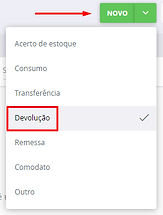
Informe o fornecedor e os produtos. Em seguida as chaves das notas de compra.
Clique em
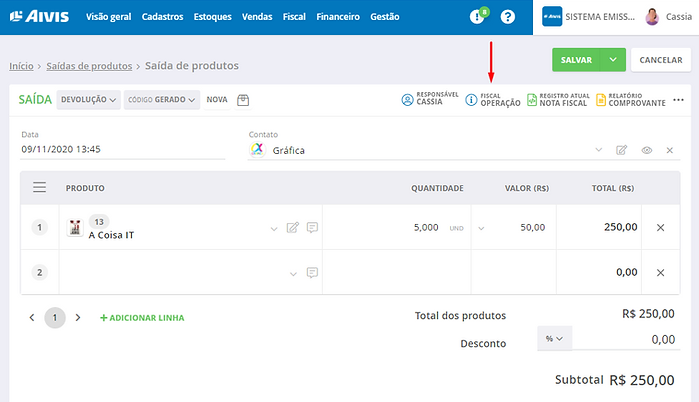
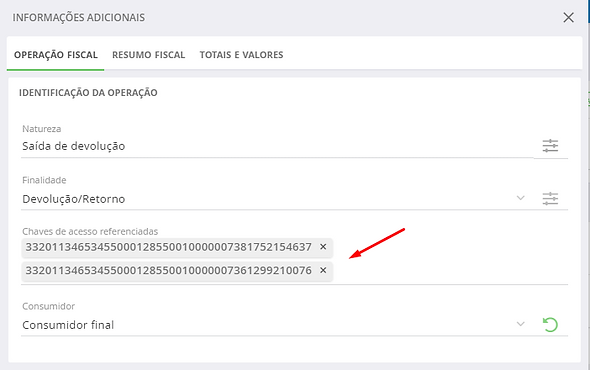
Normalmente as empresas esperam acumular algumas mercadorias para aproveitar o mesmo frete. Por isso, são várias chaves e você vai encontrar a chave da nota de compra na parte superior do Danfe a direita.

Informando alíquotas e outros dados
Agora só falta inserir as alíquotas de ICMS. Clica no número antes do produtos e depois vá para a aba TRIBUTOS. Selecione um perfil personalizado e escolha o CSOSN 900. Na sequência insira a alíquota do ICMS. A base de cálculo vai ser o valor
do produto, portanto não
precisa informar

Se tiver dúvida, veja na nota de compra. Você pode salvar e voltar para inserir depois.
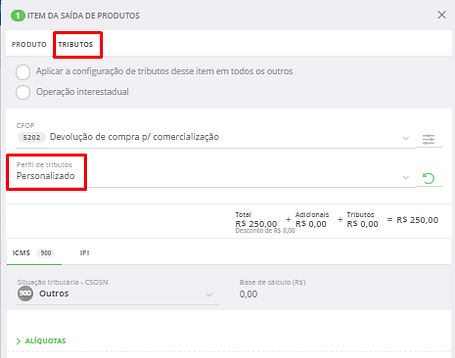
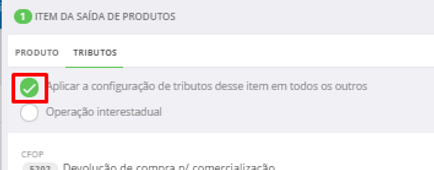
Se forem todas as alíquotas iguais, marque essa opção para aplicar para todos. Se tiverem alíquotas diferentes, aplique a que for maioria e depois vá nas diferentes e insira individualmente. Essa é a forma mais rápida e segura para inserir as alíquotas de ICMS.
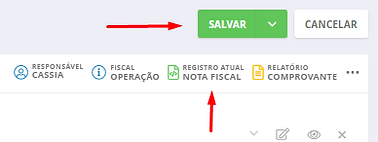
Você pode simular o Danfe antes de emitir
Não deixe de salvar ao terminas as ações
Emitindo a nota fiscal de devolução NF-e
Com a devolução salva, conclua em CONCLUIR e depois é só emitir a nota fiscal.
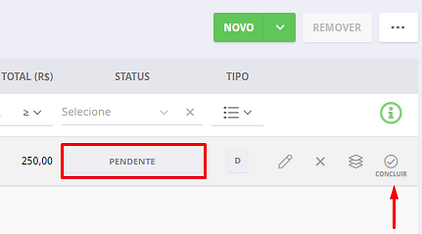
Agora clique em EMITIR e confirmar na sequência.
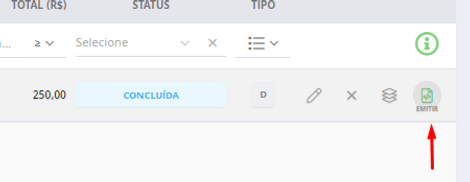
Imprimindo ou enviando o Danfe
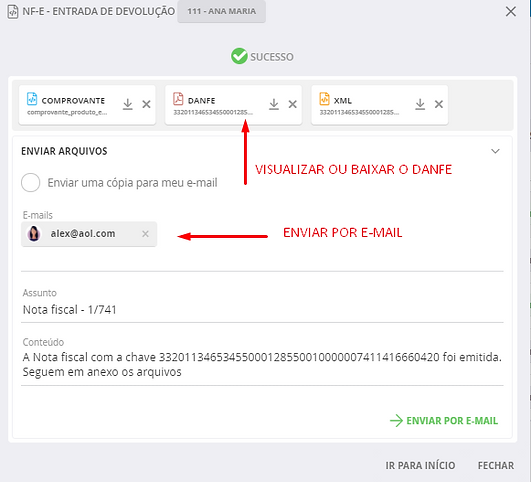
Com a nota emitida, você já pode imprimir ou enviar o Danfe e o XML para o e-mail do contato. Importante lembrar que você pode ter acesso aos seus documentos sempre que necessitar, assim como pode criar cópias e diversas ações para agilizar os seus processos. As saídas de devolução seguem a sequência normal da nota fiscal. Elas são incluídas normalmente no lote para o contador são importantes para "devolver" os impostos assim como acertar o estoque.
Boa dica
Existem muitos tipos de saídas para devolução e elas serão definidas pelo CFOP. Não deixe de ficar atento e informar o código fiscal correto.
Aguardamos o seu contato em um dos canais abaixo.


bottom of page





